- 얻기 다른 사람이 여전히이 PC를 사용 중입니다. 장치의 팝업은 매우 무섭지 만 종종 잘못된 경보 일뿐입니다.
- 아직도, 다른 사람이 여전히이 PC를 사용 중입니다. Windows 10에서는 맬웨어 감염을 가리킬 수 있습니다.
- 따라서 스캔을 실행하고 의심스러운 모든 것을 제거하십시오.
- 운이 좋다면 다른 사람이이 PC를 사용하고 있습니다. 오류는 계정 설정의 문제 일뿐입니다.
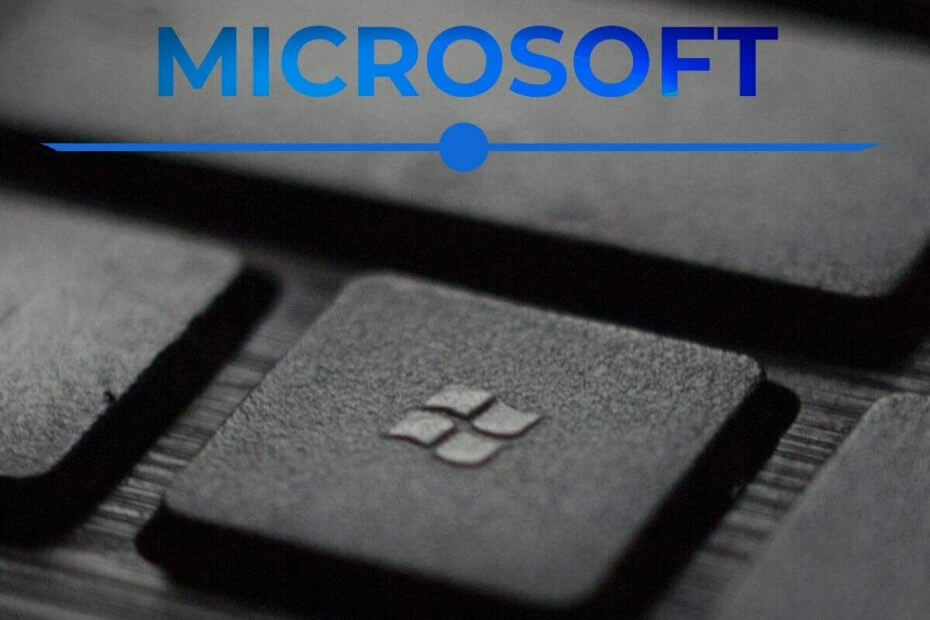
이 소프트웨어는 드라이버를 계속 실행하여 일반적인 컴퓨터 오류 및 하드웨어 오류로부터 안전하게 보호합니다. 간단한 3 단계로 모든 드라이버를 확인하세요.
- DriverFix 다운로드 (확인 된 다운로드 파일).
- 딸깍 하는 소리 스캔 시작 문제가있는 모든 드라이버를 찾습니다.
- 딸깍 하는 소리 드라이버 업데이트 새 버전을 얻고 시스템 오작동을 방지합니다.
- DriverFix가 다운로드되었습니다. 0 이번 달 독자.
많은 사용자가 혼란스러운 메시지를보고 있다고보고했습니다. 누군가가 여전히이 PC를 사용하고 있습니다. Windows 10 장치에서. PC를 종료하거나 다시 시작하려고 할 때 메시지가 표시되므로 매우 실망 스러울 수 있습니다.
이 오류는 또한 저장하지 않으면 다른 계정에서 작업이 손실됨을 의미합니다.
이러한 이유로이 오류가 발생하는 일부 사용자는 결국 몇 달 동안 PC를 다시 시작하거나 종료하지 않습니다. 이로 인해 PC가 전체적으로 느리게 실행되고 스트레스가 더 많이 발생합니다.
우리는이 악순환에 갇힌 느낌을 이해하고 파일에 액세스 할 수있는 것이 얼마나 중요한지 알고 있기 때문에 오늘의 기사에서 빠른 해결 방법을 살펴 보겠습니다.
이 오류 메시지의 구체적인 원인은 다를 수 있으므로 동일한 상황을 경험 한 사용자에게 도움이되는 최상의 문제 해결 방법 목록을 작성했습니다.
나는 무엇에 대해 누군가가 여전히이 PC를 사용하고 있습니다. 오류?
1. 맬웨어 방지 도구 실행
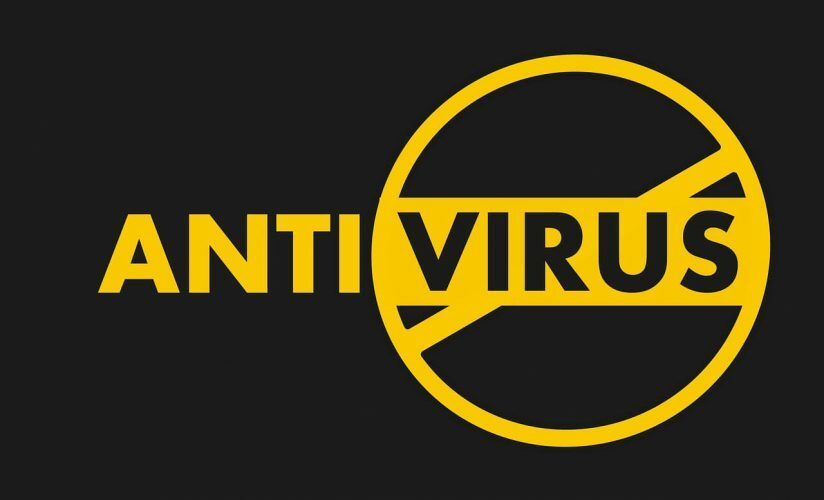
첫 번째 쉬운 단계로 강력한 바이러스 백신 도구로 정밀 검사를 실행하여 원치 않는 맬웨어를 제거하는 것이 좋습니다 (이 경우).
당신은 항상 갈 수 있습니다 무료 도구 간단한 검사 및 맬웨어 제거를 위해 실시간 보호는 프리미엄 제품에서만 사용할 수 있습니다.
더욱이 유료 바이러스 백신은 모든 종류의 악의적 인 악용에 대해 효율적이며 다양한 웹캠 보호 또는 암호를 포함하여 더 복잡한 공격으로부터 안전을 보장하기위한 기능 관리자.

Malwarebytes
기기의 건강과 관련하여 타협하지 마세요. 이 강력한 맬웨어 제거 도구를 사용하여 아무도 귀하의 개인 데이터에 액세스 할 수 없도록하십시오.
2. Windows 10에서 계정 확인
- 프레스 Win + X 키보드의 키를 선택하고 설정.
- 내부 설정 창, 선택 계정.
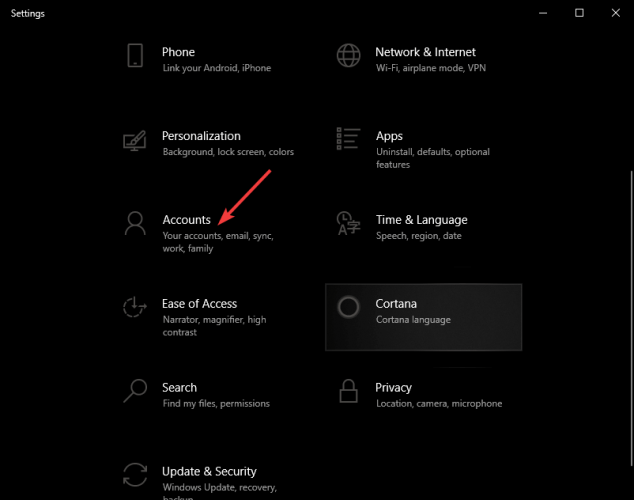
- 사용 가능한 계정을 확인하십시오.
- 관리자 옆에있는 계정에 로그인하십시오. 에스당신의 일을 그때 로그 아웃. (저장할 작업이없는 경우 해당 계정을 삭제하는 것이 좋습니다.)
- 관리자를 제외한 모든 계정을 제거한 후 PC를 다시 시작하고 문제가 해결되었는지 확인하십시오. 그렇지 않은 경우 다음 방법을 시도하십시오.
3. 타사 바이러스 백신 소프트웨어 제거

일부 Windows 10 사용자는 아직이 PC를 사용중인 사람 타사 바이러스 백신 소프트웨어를 제거하기 만하면 오류가 발생합니다.
이 문제는 Avast 및 AVG 바이러스 백신 소프트웨어 옵션으로 인해 발생한 것으로 보입니다. 바이러스 백신 소프트웨어를 일시적으로 제거하고 문제가 발생했는지 확인하는 것이 좋습니다.
이전 권장 사항에서 Malwarebytes는 다른 유사한 소프트웨어와 함께 방해가되지 않는 것으로 알려져 있으므로 이전에 권장 한대로 설치해도 문제가 없습니다.
또한 간섭 의혹을 없애기 위해 다음과 같은 제거 도구를 사용하는 것이 좋습니다. IObit 제거 프로그램, 원하지 않는 프로그램의 모든 흔적을 삭제합니다.
몇 번의 클릭만으로 IObit은 숨겨진 파일이나 임시 파일을 포함하여 남은 프로그램을 모두 제거하므로 매우 유용합니다.
⇒ IObit 제거 프로그램 받기
4. PC에서 대기열 인쇄 작업 확인

일부 사용자는 누군가가 여전히이 PC를 사용하고 있습니다. 단순히 확인하여 오류 인쇄 장치의 대기열.
해당 목록에서 완료되지 않은 작업을 모두 제거하고 문제가 해결되는지 확인하십시오.
5. PowerShell에서 SFC 스캔 실행

- 프레스 Win + X 키와 선택 PowerShell (관리자).
- 명령 프롬프트에서 다음을 입력합니다. sfc / scannow a 그리고 누르십시오 시작하다.
- 프로세스가 완료 될 때까지 기다렸다가 문제가 해결되었는지 확인합니다.
이 가이드가 문제 해결에 도움이되었는지 알고 싶습니다. 아래에있는 댓글 섹션을 사용하여 알려 주실 수 있습니다.


![Edge 브라우저, 사상 최고 6 % 시장 점유율 달성 [다음은?]](/f/12f32b26bf774836ea32d7ba64171d3c.png?width=300&height=460)